在没有 DHCP 服务器的情况下,手动分配的静态 IP 地址可为大多数系统提供最稳定的网络条件。ControlSpace® Designer 可以使用硬件管理器为设备手动设置 IP 地址。 ControlSpace 设备手动设置 IP 地址。
设置 ControlSpace® EX 设备的 IP 地址
您计算机的 IP 地址
第一步是确保计算机的 IP 地址设置在与设备相匹配的范围内。 ControlSpace 设备的范围。在使用 ControlSpace EX 设备时,将计算机的 IP 地址设置为 DHCP 或 "自动获取 IP 地址"。这将使您的计算机以与 EX 处理器相同的方式获取 IP 地址。如果有 DHCP 服务器,计算机将从 DHCP 服务器获取 IP 地址。如果没有 DHCP 服务器,计算机将自行分配 169.254.x.x 范围内的 IP 地址。
使用 PowerMatch® 功放和 EX 系列以外的设备时 ControlSpace EX 系列以外的设备时,不支持 DHCP,需要手动设置计算机的 IP 地址和子网掩码。除 EX 产品外,其他设备的默认 IP 地址为 ControlSpace EX 产品以外的设备的默认 IP 地址为
- 192.168.0.40 - 4 通道PowerMatch 放大器
- 192.168.0.80 - 8 通道PowerMatch 放大器
- 192.168.0.160 – ESP 数字信号处理器
- 192.168.0.176 – CC-64 控制中心
主机网络接口
接下来,请在系统菜单中打开硬件管理器,确认ControlSpace 已配置为使用正确的网络接口。多数计算机具备多个可用网络接口ControlSpace 需要明确使用哪个接口。请点击"主机网络接口"下方的下拉列表,选择连接ControlSpace 网络。
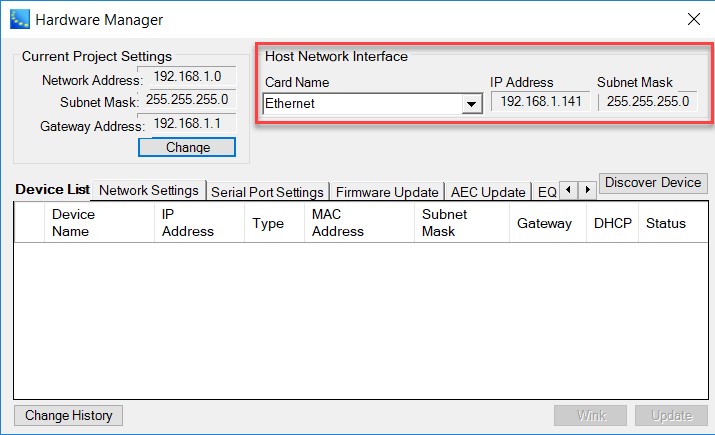
当前项目设置
ControlSpace 中当前打开的项目网络设置必须与硬件使用的网络设置一致。 可通过点击当前项目设置区域中的“更改”按钮修改项目网络设置。ControlSpace 设置为默认状态,请将项目网络地址设为169.254.0.0,子网掩码设为255.255.0.0。网关地址通常无需修改,可保留默认值。
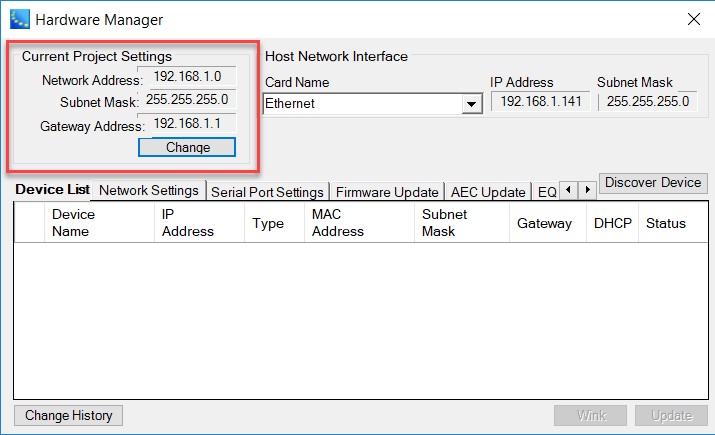
项目设置正确后,单击硬件管理器中的 "发现设备 "按钮。任何连接到 ControlSpace 设备将出现在设备列表中。
在同一子网中设置静态 IP 地址
在硬件管理器的“设备列表”中,单击要更改的设备左侧的复选框。这将扩展硬件管理器以包括网络设置控件。在“网络连接”部分,单击“静态 IP”旁边的单选按钮。
请注意,"新 IP 地址 "字段只能部分编辑。为设备分配新 IP 地址时 ControlSpace 时,新地址必须在当前项目设置所定义的子网范围内。要将自动 IP 地址更改为此范围内的静态 IP 地址,请在这些字段中输入新地址,然后单击更新按钮。请注意,"更新 "按钮位于 "设备列表 "底部,紧挨着 Wink 按钮。当提示重新启动设备时,单击确定。
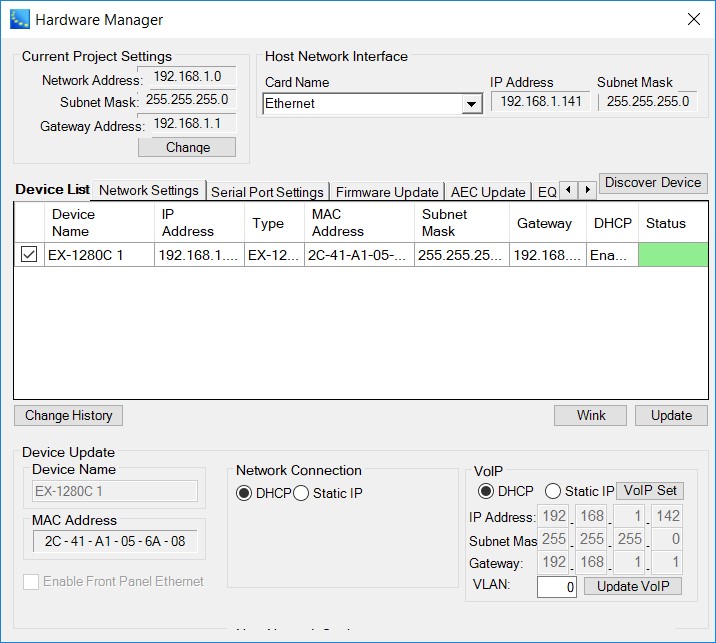
在其他子网中设置静态 IP 地址
要ControlSpace 设置为不同子网的IP地址,首先需要修改当前项目设置。为此,请点击当前项目设置区域中的“更改”按钮。新项目网络地址中的部分字段可编辑,其可编辑性由子网掩码设置决定ControlSpace 仅允许输入符合所选子网范围的值。 通常建议先输入子网掩码,再设置项目网络地址。例如若要使用静态IP地址172.16.40.101,需先将子网掩码改为255.255.255.0,再将项目网络地址设为172.16.40.0。
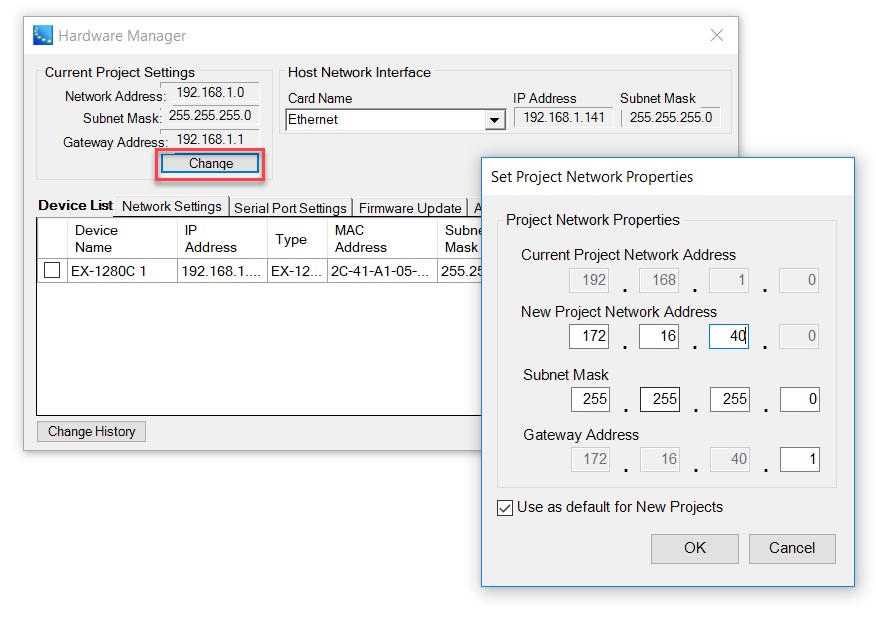
进行这些更改后,“设备列表”中的硬件将显示“项目外”状态。这表示硬件的当前 IP 地址与项目设置不匹配。选中要更改的设备旁边的复选框,然后单击静态 IP 旁边的单选按钮。同样,并非所有 IP 地址字段都可以更改,但现在可以选择 172.16.40.0 范围内的地址。在可用 IP 地址字段中输入“101”,然后单击“更新”按钮。请注意,“更新”按钮位于“设备列表”底部的“眨眼”按钮旁边。当系统提示重新启动设备时,单击“确定”。
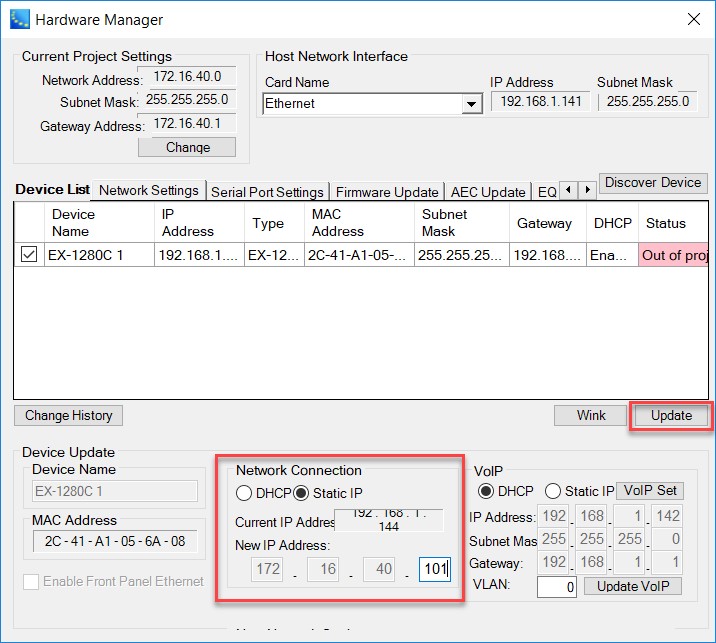
如果有其他设备需要更改,请在设备列表中选择每个设备并更新 IP 地址。
设备重启后 ControlSpace 设备重新启动后,将使用新的 IP 地址。您将无法发现该设备,因为它已不在与计算机相同的子网中。要重新填充 "设备 "列表,请将计算机的 IP 地址更改为 172.16.40.0 范围内的地址,重新打开 "硬件管理器",然后单击 "发现设备 "按钮。
